Como definir ou remover Arc Search como navegador padrão no iPhone
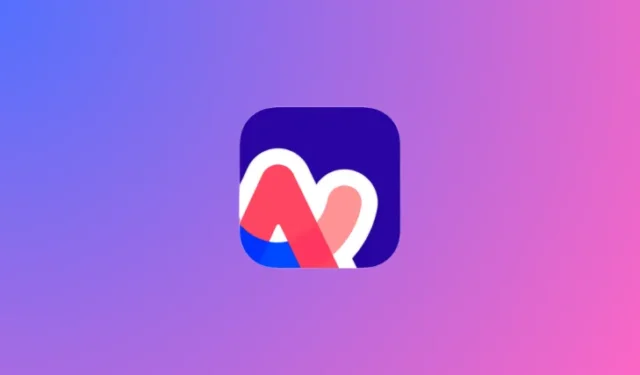
Arc Search é a próxima grande novidade para navegadores da web no momento, pois oferece aos usuários uma maneira de obter resultados de pesquisa usando IA em uma única guia personalizada que mostra o resumo completo das informações que você deseja ver. O aplicativo solicita que você o defina como navegador padrão no seu iPhone ao abri-lo pela primeira vez, mas você pode optar por não usá-lo ou defini-lo como padrão a qualquer momento mais tarde.
Nesta postagem, explicaremos todas as maneiras de definir ou remover o Arc Search como navegador padrão no seu iPhone.
Como definir Arc Search como navegador padrão no iPhone
Existem duas maneiras de definir o Arc Search como seu navegador padrão no iPhone – uma quando você abre o aplicativo pela primeira vez e outra após a configuração.
Método 1: durante a configuração do Arc Search
Se você acabou de instalar o Arc Setup no seu iPhone, poderá defini-lo rapidamente como seu navegador padrão na tela de boas-vindas.
- Abra o aplicativo Arc Search e certifique-se de não tê-lo configurado antes.
- Quando a tela de boas-vindas aparecer, toque em Vamos lá .
- O Arc Search agora solicitará que você selecione seu aplicativo como o navegador padrão desde o início. Para fazer isso, toque em Definir como navegador padrão .
- Na próxima tela, toque em Abrir configurações .


- Isso abrirá a tela Arc Search dentro de Configurações. Aqui, toque em Aplicativo de navegador padrão .
- Na próxima tela, selecione Pesquisa de arco .


- O navegador padrão do seu iPhone agora será alterado para o aplicativo Arc Search e qualquer link que você abrir em outros aplicativos será aberto dentro do Arc Search.
Método 2: depois de configurar o Arc Search
Se você optou por não definir o Arc Search como navegador padrão durante a configuração, ainda poderá defini-lo como padrão posteriormente.
- Abra o aplicativo Arc Search no seu iPhone.
- Dentro do Arc Search, deslize para baixo no menu de pesquisa para fechá-lo.
- Agora, toque no ícone Circumflex (^) no canto inferior direito.


- No menu pop-up que aparece, toque em Configurações .
- Isso abrirá o menu Configurações dentro do Arc Search. Aqui, toque em Abrir configurações em “Navegador padrão”.


- Na tela de configurações do Arc Search que aparece, toque em Aplicativo de navegador padrão .
- Na próxima tela, selecione Arc Search na lista de opções.


- Arc Search agora será definido como o navegador padrão no seu iPhone.
Como remover Arc Search como navegador padrão
Quando o Arc Search está definido como navegador padrão, você pode removê-lo e definir o Safari ou outro navegador como padrão no seu iPhone.
- Abra o aplicativo Arc Search no seu iPhone.
- Dentro do Arc Search, deslize para baixo no menu de pesquisa para fechá-lo.
- Agora, toque no ícone Circumflex (^) no canto inferior direito.


- No menu pop-up que aparece, toque em Configurações .
- Isso abrirá o menu Configurações dentro do Arc Search. Aqui, toque em Abrir configurações em “Navegador padrão”.


- Na tela de configurações do Arc Search que aparece, toque em Aplicativo de navegador padrão .
- Na próxima tela, selecione Safari ou um navegador de sua preferência para escolhê-lo como padrão.


- Quando você fizer isso, o Arc Search não será mais o aplicativo de navegador padrão no seu iPhone.
O que acontece quando você remove o Arc Search como navegador padrão?
Quando você configura o Arc Search pela primeira vez no seu iPhone, o aplicativo solicita que você o configure como navegador padrão. Se, no caso, você optou por “Pular” o prompt na tela de boas-vindas, o aplicativo fará a mesma pergunta novamente, desta vez indicando os recursos que você perderia se não o definisse como navegador padrão do seu iPhone.
Então, o que você perde, você pergunta?
- Procure por mim : você não poderá usar as consultas de pesquisa de IA do Arc Search para compilar resultados.
- Bloqueador de anúncios sempre ativo : os anúncios nem sempre podem ser bloqueados em determinados sites.
- Arquivamento automático de guias : o aplicativo não enviará guias inativas para a pasta Arquivo automaticamente
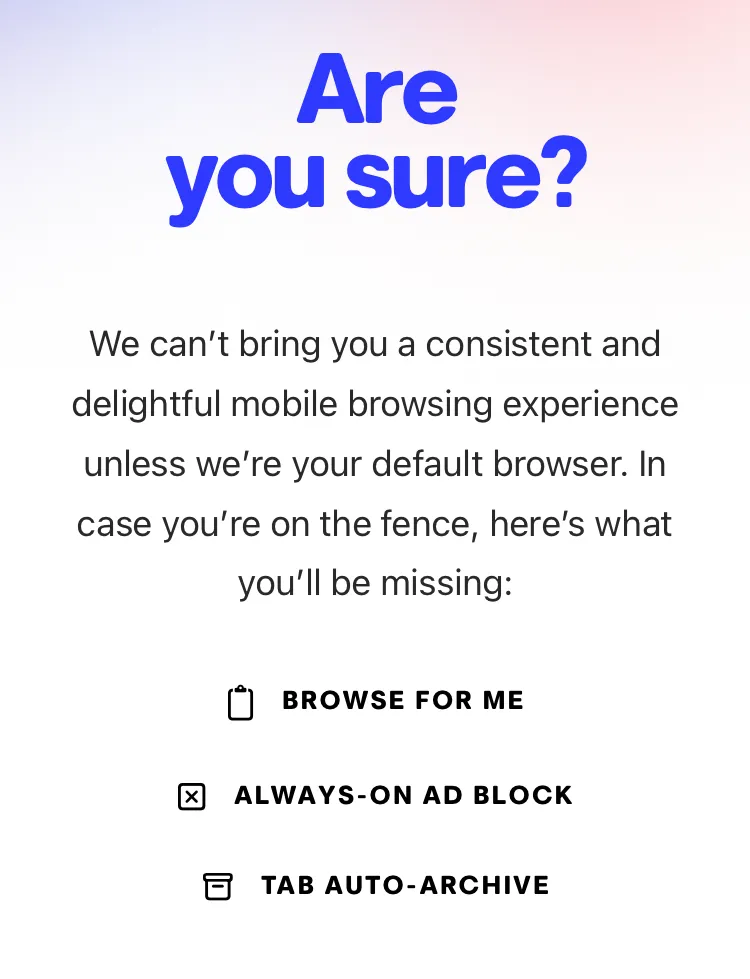
Arc Search afirma que esses recursos não funcionarão sem definir o aplicativo como navegador padrão. Em nossos testes, entretanto, descobrimos que alguns desses recursos funcionam mesmo quando o Arc Search não é o aplicativo de navegador padrão. Talvez isso possa mudar nas atualizações subsequentes, mas você espera algum tipo de restrição ao recurso acima se o seu navegador padrão for algum outro aplicativo.
Isso é tudo que você precisa saber sobre como definir ou remover o Arc Search como navegador padrão no seu iPhone.


Deixe um comentário